这一节我们来学习做网页,通过上一节我们可以知道网页包括标题、内容和超链接几部分组成,下面我们通过一个练习来看看怎样做一个网页;
1、启动FrontPage
1)单击“开始-程序-Microsoft FrontPage”一个蓝色的箭头图标 ,启动FrontPage程序,自动新建一个空白文档;
,启动FrontPage程序,自动新建一个空白文档;
2)单击工具栏上的保存按钮 ,出现保存对话框,从上到下先找到自己的文件夹,
,出现保存对话框,从上到下先找到自己的文件夹,
然后在下边的文件名框里点一下,删除里面的字符,输入index
然后再点旁边的“更改”按钮,输入网页标题“青青草”,单击“确定”-“保存”,就成功地新建一个网页;

2、输入内容
保存完毕回到窗口中,输入网页标题和内容,这里我们创建个人主页,一行一行往里面输入,一行输完按一下回车键到下一行:

第一行是标题,也就是网页的名称,个人主页包括自己的简介、爱好等内容,注意输“联系”的时候,在冒号后面加一个空格就不会错了;
3、格式设计
下面把网页的版面设计一下,也就是把网页修饰的漂亮一些;
1)背景色 单击“格式”菜单,选择“背景”命令,如果没找着,就点一下菜单最下面的折叠按钮 ,藏在下面呢;
,藏在下面呢;
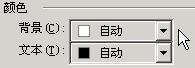

打开背景对话框以后,在中间找到“颜色”里面的“背景”,在“自动”上点一下,出来颜色对话框,
在“其他颜色”上点一下,选一个自己喜欢的颜色,单击“确定”,背景色就加好了,单击“保存”按钮 ,保存一下文件;
,保存一下文件;
2)标题修饰 选中标题“青青草花园”,单击工具栏上的居中按钮 ,让标题居中,
,让标题居中,
然后从左到右依次选择字体、字号、颜色,字体设为华文彩云,字号设为6,颜色设为红色,注意颜色是大A按钮 ,旁边的铅笔
,旁边的铅笔 是背景色,保存一下文件;
是背景色,保存一下文件;
3)文本修饰 选中其他文本内容,把字体改为华文行楷,字号为4,颜色设为一个好看的颜色,保存一下文件;
4)做好的网页怎么观看呢?在工具栏上找到一个放大镜“浏览”按钮 ,就可以查看自己的网页了(如果网页没出来,就到底下的任务栏上找一找),
,就可以查看自己的网页了(如果网页没出来,就到底下的任务栏上找一找),
本节学习了如何新建一个网页,学习了修饰网页的基本方法,如果你成功地理解并完成了练习,请继续学习下一课内容;


